Linux环境基础开发工具使用(上)
哈喽大家好,我是 鹿九丸 \color{red}{鹿九丸} 鹿九丸,今天给大家带来的是Linux环境基础开发工具使用(上)。
如果大家在看我的博客的过程中或者学习的过程中以及在学习方向上有什么问题或者想跟我交流的话可以加我的企鹅号: 2361038962 \color{red}{2361038962} 2361038962,或者寄邮件到相应的邮箱里: 2361038962 @ q q . c o m \color{red}{2361038962@qq.com} 2361038962@qq.com,我会尽量帮大家进行解答!
Linux 软件包管理器 yum
Linux中的软件安装方式
-
源码安装
-
rpm安装
-
yum安装
特点:
- 不用编译源码
- 不用解决软件的依赖关系
什么是软件包
- 在Linux下安装软件, 一个通常的办法是下载到程序的源代码, 并进行编译, 得到可执行程序
- 但是这样太麻烦了, 于是有些人把一些常用的软件提前编译好, 做成软件包(可以理解成windows上的安 装程序)放在一个服务器上, 通过包管理器可以很方便的获取到这个编译好的软件包, 直接进行安装
- 软件包和软件包管理器, 就好比 “App” 和 “应用商店” 这样的关系
- yum(Yellow dog Updater, Modified)是Linux下非常常用的一种包管理器. 主要应用在Fedora, RedHat, Centos等发行版上
关于 rzsz
这个工具用于 windows 机器和远端的 Linux 机器通过 XShell 传输文件
安装完毕之后可以通过拖拽的方式将文件上传过去
注意事项
关于 yum 的所有操作必须保证主机(虚拟机)网络畅通!!!
可以通过 ping 指令验证

查看软件包
通过 yum list 命令可以罗列出当前一共有哪些软件包. 由于包的数目可能非常之多, 这里我们需要使用 grep 命令只 筛选出我们关注的包. 例如:
yum list | grep sl
查找结果:
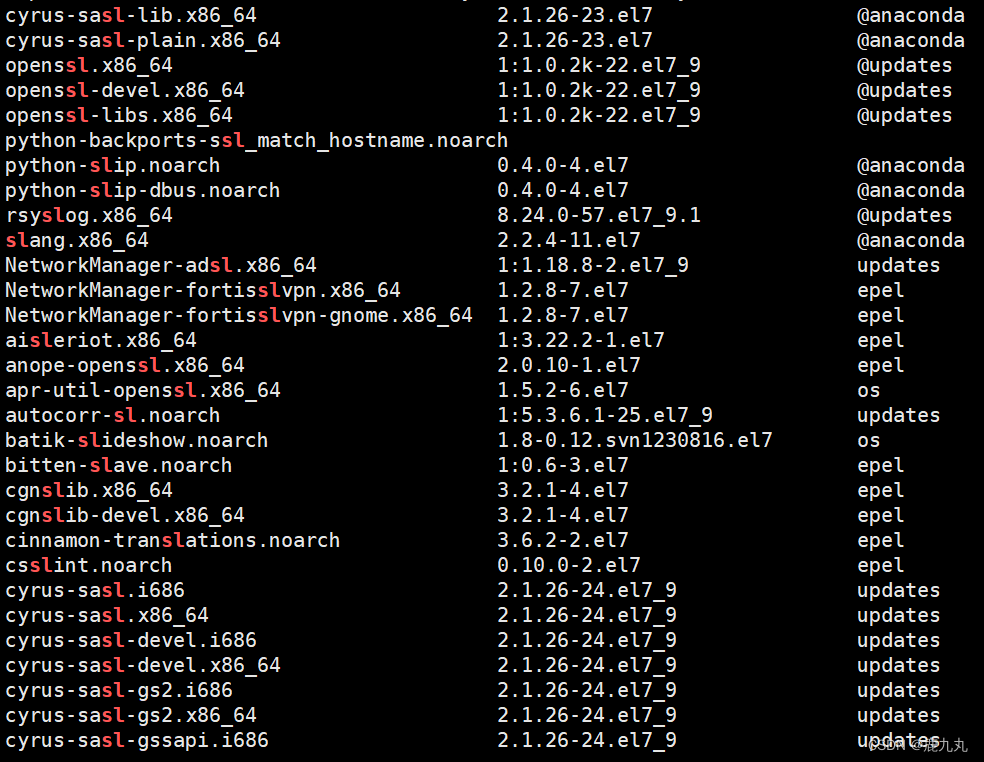
注意事项:
- 软件包名称: 主版本号.次版本号.源程序发行号-软件包的发行号.主机平台.cpu架构
- “x86_64” 后缀表示64位系统的安装包, “i686” 后缀表示32位系统安装包. 选择包时要和系统匹配
- “el7” 表示操作系统发行版的版本. “el7” 表示的是 centos7/redhat7. “el6” 表示 centos6/redhat6
- 最后一列, base 表示的是 “软件源” 的名称, 类似于 “小米应用商店”, “华为应用商店” 这样的概念
如何安装软件
通过 yum, 我们可以通过很简单的一条命令完成 gcc 的安装
sudo yum install sl
yum 会自动找到都有哪些软件包需要下载, 这时候敲 “y” 确认安装
出现 “complete” 字样, 说明安装完成
注意事项
- 安装软件时由于需要向系统目录中写入内容, 一般需要 sudo 或者切到 root 账户下才能完成
- yum安装软件只能一个装完了再装另一个. 正在yum安装一个软件的过程中,
- 如果再尝试用yum安装另外 一个软件, yum会报错. 如果 yum 报错, 请自行百度
问:yum命令如何知道去哪搜索呢?
答:在/etc/yum.repos.d文件夹中有一个文件即CentOS-Base.repo保存了yum所要进行搜索下载的网址。
如何卸载软件
仍然是一条命令:
sudo yum remove lrzsz
Linux开发工具
- IDE例子
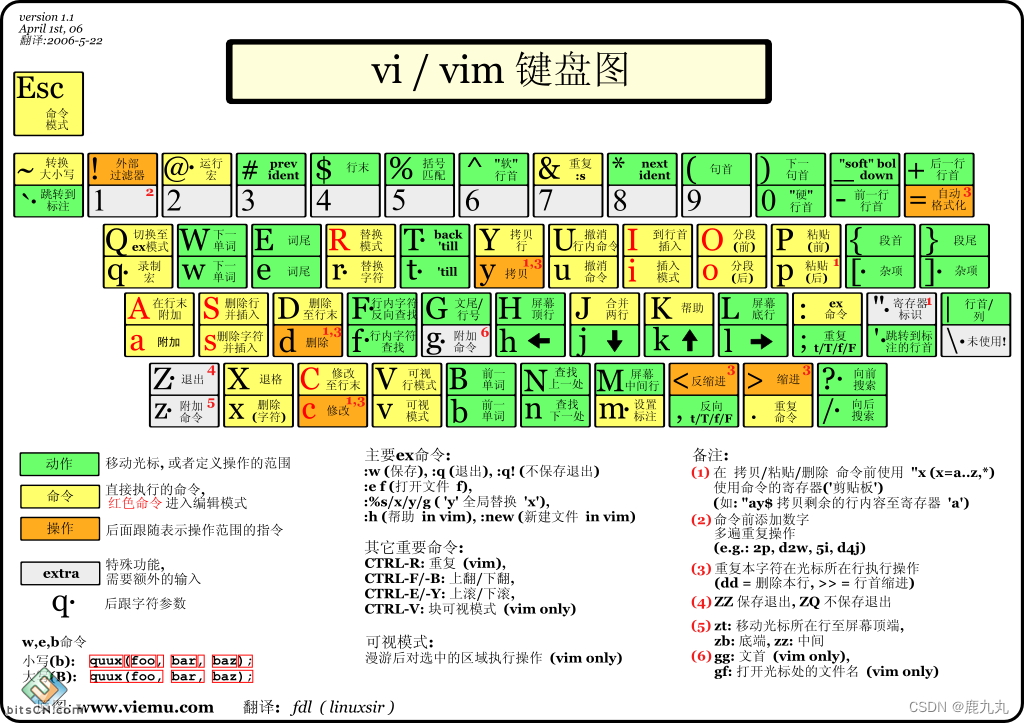
Linux编辑器-vim使用
vi/vim的区别简单点来说,它们都是多模式编辑器,不同的是vim是vi的升级版本,它不仅兼容vi的所有指令,而且 还有一些新的特性在里面。例如语法加亮,可视化操作不仅可以在终端运行,也可以运行于x window、 mac os、 windows。
1. vim的基本概念
常用的vim模式有三种,分别是命令模式、插入模式和底行模式,各模式的功能区分如下:
-
正常/普通/命令模式(Normal mode)
控制屏幕光标的移动,字符、字或行的删除,移动复制某区段及进入Insert mode下,或者到 last line mode
-
插入模式(Insert mode)
只有在Insert mode下,才可以做文字输入,按「ESC」键可回到命令行模式。该模式是我们后面用的最频繁 的编辑模式。
-
末行模式(last line mode)
文件保存或退出,也可以进行文件替换,找字符串,列出行号等操作。 在命令模式下,shift+: 即可进入该模 式。要查看你的所有模式:打开vim,底行模式直接输入
:help vim-modes
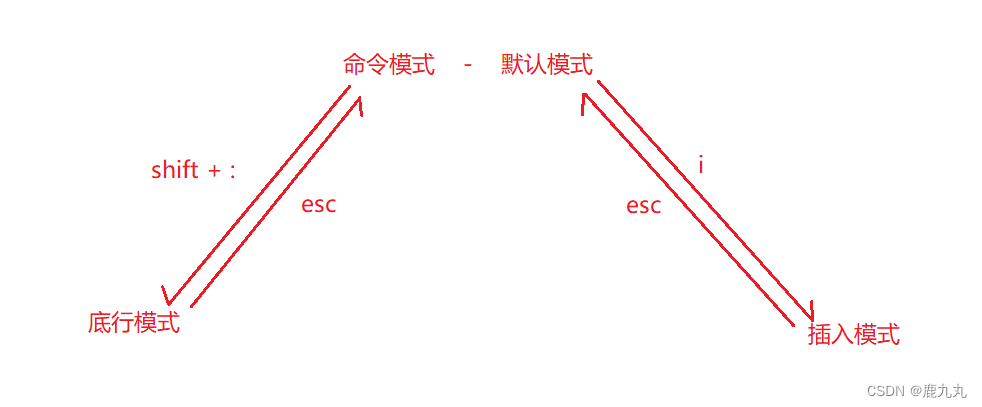
2. vim的基本操作
- 进入vim,在系统提示符号输入vim及文件名称后,就进入vim全屏幕编辑画面
$ vim Test.c- 注意:进入vim之后,是处于[正常模式],我们必须切换到[插入模式]才能够输入文字。
- [正常模式]切换至[插入模式]
- 输入a:光标向后移动一个,进入插入模式
- 输入i:直接进入插入模式
- 输入o:光标新起一行,进入插入模式
- [插入模式]切换至[正常模式]
- 目前处于[插入模式],就只能一直输入文字,如果发现输错了字,想用光标键往回移动,将该字删除,可以先按一下「ESC」键转到[正常模式]再删除文字。当然,也可以直接删除。
- [正常模式]切换至[末行模式]
- 「shift + ;」, 其实就是输入「:」
- 退出vim及保存文件,在[正常模式]下,按一下「:」冒号键进入「Last line mode」,例如:
- : w (保存当前文件)
- : wq (输入「wq」,存盘并退出vim)
- : q! (输入q!,不存盘强制退出vim)
3. vim正常模式命令集
- 插入模式
- 按「i」切换进入插入模式「insert mode」,按“i”进入插入模式后是从光标当前位置开始输入文件;
- 按「a」进入插入模式后,是从目前光标所在位置的下一个位置开始输入文字;
- 按「o」进入插入模式后,是插入新的一行,从行首开始输入文字。
- 从插入模式切换为命令模式
- 按「ESC」键。
- 移动光标
- vim可以直接用键盘上的光标来上下左右移动,但正规的vim是用小写英文字母「h」、「j」、「k」、 「l」,分别控制光标左、下、上、右移一格
- 按「G」(shift + g):移动到文章的最后
- 按「#G」:移动到文章的某一行(#为某一数字)
- 按「 $ 」:移动到光标所在行的“行尾”
- 按「^」:移动到光标所在行的“行首”
- 按「w」:光标跳到下个字的开头
- 按「e」:光标跳到下个字的字尾
- 按「b」:光标回到上个字的开头
- 按「#l」:光标移到该行的第#个位置,如:5l,56l
- 按[gg]:进入到文本开始
- 按「ctrl」+「b」:屏幕往“后”移动一页
- 按「ctrl」+「f」:屏幕往“前”移动一页
- 按「ctrl」+「u」:屏幕往“后”移动半页
- 按「ctrl」+「d」:屏幕往“前”移动半页
- 删除文字
- 「x」:每按一次,删除光标所在位置的一个字符
- 「#x」:例如,「6x」表示删除光标所在位置的“后面(包含自己在内)”6个字符
- 「X」:大写的X,每按一次,删除光标所在位置的“前面”一个字符
- 「#X」:例如,「20X」表示删除光标所在位置的“前面”20个字符
- 「dd」:删除光标所在行
- 「#dd」:从光标所在行开始删除#行。注意:使用dd之后,可以再使用「p」来将删除的行进行粘贴。
- 复制
- 「yw」:将光标所在之处到字尾的字符复制到缓冲区中。
- 「#yw」:复制#个字到缓冲区
- 「yy」:复制光标所在行到缓冲区。
- 「#yy」:例如,「6yy」表示拷贝从光标所在的该行“往下数”6行文字。
- 「p」:将缓冲区内的字符贴到光标所在位置。注意:所有与“y”有关的复制命令都必须与“p”配合才能完成复制与粘贴功能。
- 替换
- 「rx」(x为想要替换的字符):替换光标所在处的字符。
- 「#rx」(#为想要替换的字符数,x为想要替换的字符):替换光标所在处的字符。
- 「R」:替换光标所到之处的字符,直到按下「ESC」键为止。(直接进入替换模式)
- 撤销上一次操作
- 「u」:如果您误执行一个命令,可以马上按下「u」,回到上一个操作。按多次“u”可以执行多次回复。
- 「ctrl + r」: 撤销的恢复
- 更改
- 「cw」:更改光标所在处的字到字尾处
- 「c#w」:例如,「c3w」表示更改3个字
- 跳至指定的行
- 「ctrl」+「g」列出光标所在行的行号。
- 「#G」:例如,「15G」,表示移动光标至文章的第15行行首。
- 大小写切换
- 「~」(shift + ` ) 使当前字符由大写变成小写或者由小写变成大写,同时光标移动到下一个位置处
6.简单vim配置
Linux编译器-gcc/g++使用
1. 背景知识
- 预处理(进行宏替换、头文件展开、去注释、条件编译)
- 编译(生成汇编)
- 汇编(生成机器可识别代码)
- 连接(生成可执行文件或库文件)
2. gcc如何完成
格式
gcc [选项] 要编译的文件 [选项] [目标文件]例如:
gcc test.c -o mytest(将test.c编译成为可执行文件mytest)
test.c代码:

预处理(进行宏替换)
gcc -E test.c -o test.i
代码图示:
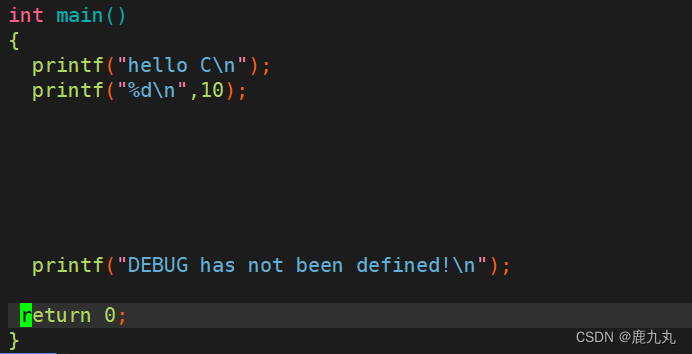
- 预处理功能主要包括宏定义,文件包含,条件编译,去注释等。
- 预处理指令是以#号开头的代码行。
- 选项“-E”,该选项的作用是让 gcc 在预处理结束后停止编译过程。
- 选项“-o”是指目标文件,“.i”文件为已经过预处理的C原始程序。
注意:此时在底行模式下使用vs test.i即可实现分屏查看两个文件的代码并进行形象的对比:
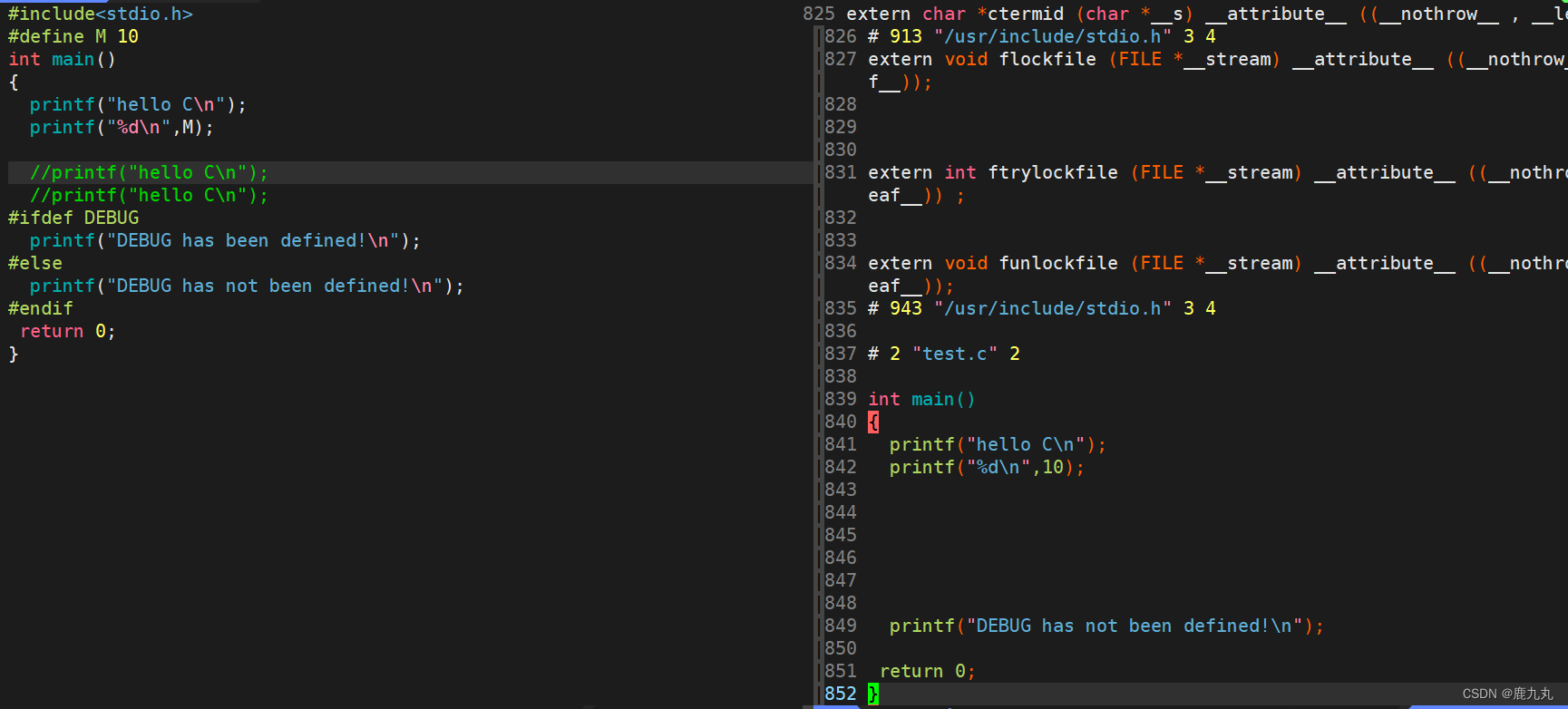
此时在命令行模式下,按住ctrl + ww,即可在两个文件之间进行切换。
在底行模式下使用quit可以退出。
通过ls /usr/include可以查看头文件有哪些:
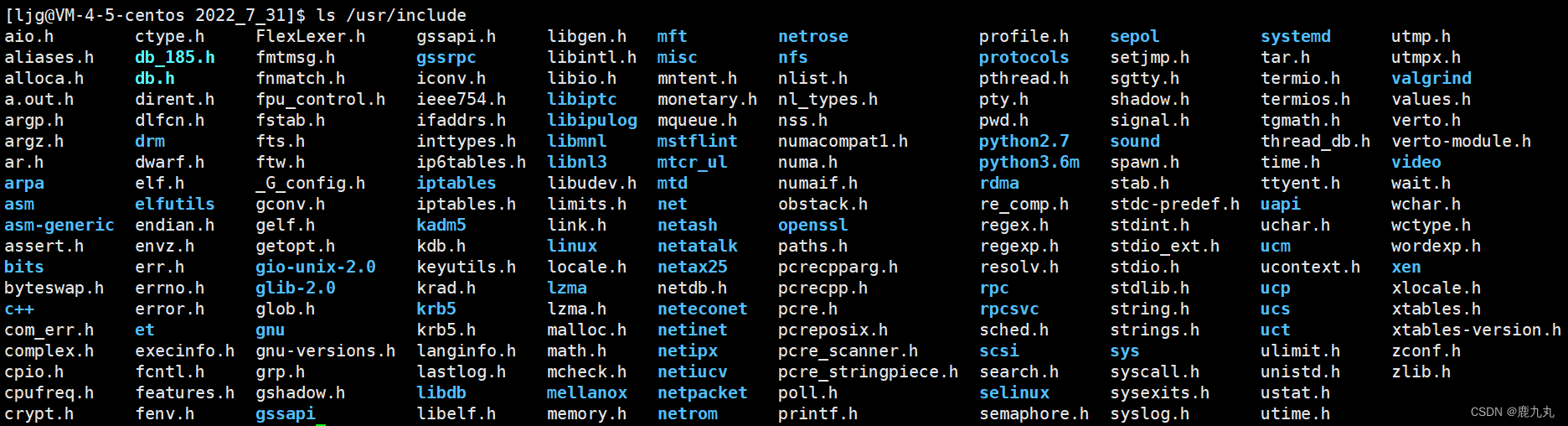
编译(生成汇编)
gcc -S test.i -o test.s
- 在这个阶段中,gcc 首先要检查代码的规范性、是否有语法错误等,以确定代码的实际要做的工作,在检查无误后,gcc 把代码翻译成汇编语言。
- 用户可以使用“-S”选项来进行查看,该选项只进行编译而不进行汇编,生成汇编代码。
汇编(生成机器可识别代码)
gcc -c test.s -o test.o
- 汇编阶段是把编译阶段生成的“.s”文件转成目标文件
- 读者在此可使用选项“-c”就可看到汇编代码已转化为“.o”的二进制目标代码了
连接(生成可执行文件或库文件)
gcc test.o -o test
作用:将程序进行链接,形成可执行程序。
- 在成功编译之后,就进入了链接阶段。
函数库
- 我们的C程序中,并没有定义“printf”的函数实现,且在预编译中包含的“stdio.h”中也只有该函数的声明,而 没有定义函数的实现,那么,是在哪里实现“printf”函数的呢?
- 最后的答案是:系统把这些函数实现都被做到名为 libc.so.6 的库文件中去了,在没有特别指定时,gcc 会到 系统默认的搜索路径“/usr/lib”下进行查找,也就是链接到 libc.so.6 库函数中去,这样就能实现函 数“printf”了,而这也就是链接的作用
查看C的库:
ls /lib64/libc*
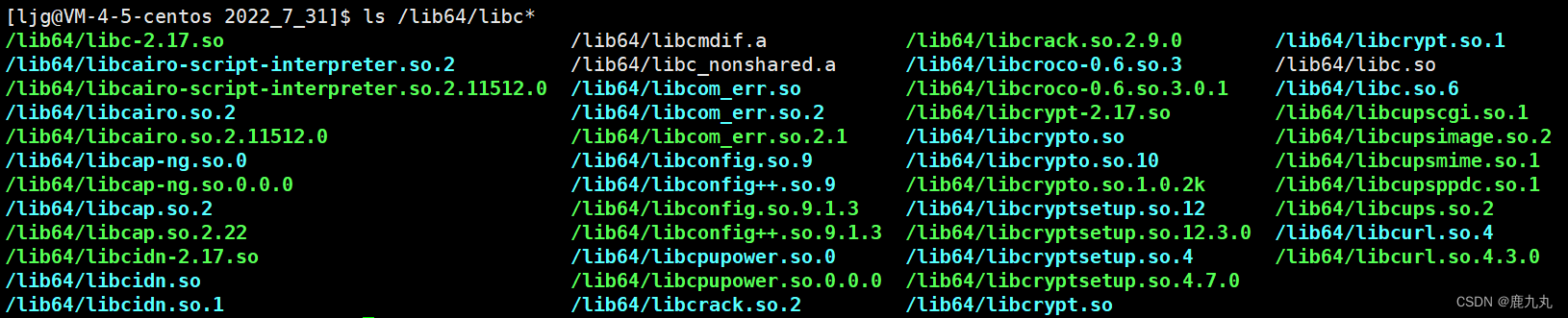
查看可执行程序的依赖库:
ldd 可执行程序

注意:Linux中很多命令也是使用的C语言库。
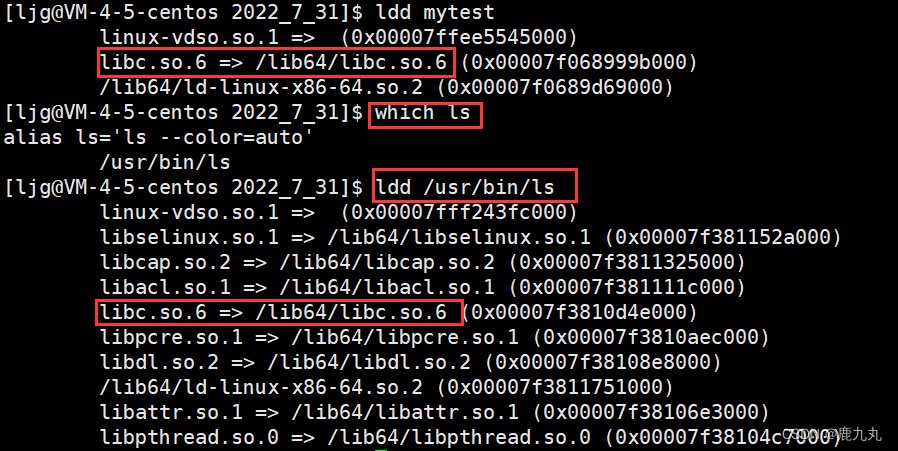
头文件和库文件
头文件:给我们提供了可以使用的方法,所有的开发环境,具有语法提示,本质是通过头文件帮我们搜索的
库文件:给我们提供了可以使用的方法的实现,以供链接,形成我们的可执行程序
静态库和动态库
静态库是指编译链接时,把库文件的代码全部加入到可执行文件中,因此生成的文件比较大,但在运行时也 就不再需要库文件了。其后缀名一般为“.a” (windows下静态库后缀是.lib,Linux下动态库后缀是.a)
动态库与之相反,在编译链接时并没有把库文件的代码加入到可执行文件中,而是在程序执行时由运行时 链接文件加载库,这样可以节省系统的开销。动态库一般后缀名为“.so”,如前面所述的 libc.so.6 就是动态 库。gcc 在编译时默认使用动态库。完成了链接之后,gcc 就可以生成可执行文件,如下所示。 gcc hello.o –o hello (windows下动态库后缀是.dll,Linux下动态库后缀是.so)
gcc默认生成的二进制程序,是动态链接的,这点可以通过 file 命令验证。

默认情况下,形成的可执行程序是动态链接的,通过下面的方式我们可以使程序进行静态链接:
gcc test.c -o mytest2 -
静态链接和动态链接
含义
动态链接:所有的可执行程序都共享同一个相关的库。
静态链接:将库中的相关代码,直接拷贝到自己的可执行程序中。
优缺点
动态链接:
优点:大家共享一个库,可以节省资源(内部不存在重复代码)。
缺点:一旦库缺失,会导致几乎所有的程序失效。
静态链接:
优点:不依赖任何库,程序可以独立运行。
缺点:浪费资源。
gcc选项
- -E 只激活预处理,这个不生成文件,你需要把它重定向到一个输出文件里面
- -S 编译到汇编语言不进行汇编和链接
- -c 编译到目标代码
- -o 文件输出到 文件
- -static 此选项对生成的文件采用静态链接
- -g 生成调试信息。GNU 调试器可利用该信息。
- -shared 此选项将尽量使用动态库,所以生成文件比较小,但是需要系统由动态库.
- -O0
- -O1
- -O2
- -O3 编译器的优化选项的4个级别,-O0表示没有优化,-O1为缺省值,-O3优化级别最高
- -w 不生成任何警告信息。
- -Wall 生成所有警告信息。
